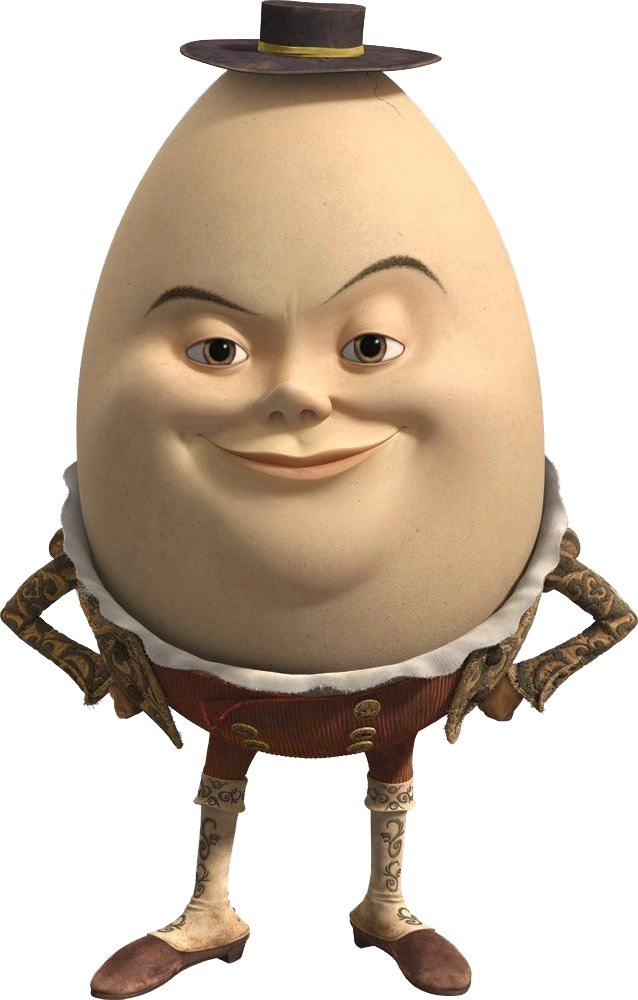Вступление
В этой статье разберем, как установить чистый Битрикс, без каких-либо шаблонов и дополнений. Перед началом убедитесь, что ваш хостинг соответствует техническим требованиям Битрикса, их можно посмотреть по этой ссылке: https://www.1c-bitrix.ru/products/cms/requirements.php
Загружаем дистрибутив Битрикса на свой сайт
Скачиваем архив с официального сайта 1c-bitrix.ru, прямая ссылка на страницу загрузок: https://www.1c-bitrix.ru/download/cms.php
Здесь в блоке «Дистрибутивы» видим ссылки на различные редакции Битрикса: Старт, Стандарт, Малый бизнес и т.п.:

Не буду детально разбирать различия между редакциями, но чем «старше» редакция, тем больше функционала в ней есть и тем дороже она стоит :)
Мы будем делать простейший сайт, поэтому скачиваем самую «младшую» редакцию – Старт. Загружайте архив на свой хостинг в директорию сайта и распаковывайте.
Устанавливаем Битрикс
Открываем главную страницу сайта и начинаем процесс установки. На первом экране жмем «Далее»:

Принимаем лицензионное соглашение (предварительно прочитав его, конечно же) и снова жмем «Далее»:

Мы устанавливаем демо-версию, поэтому регистрировать Битрикс пока что не будем => убираем галочку «Я хочу зарегистрировать свою копию продукта, устанавливать решения из Маркетплейс и получать обновления». Сайт будем устанавливать в кодировке UTF-8 => отмечаем чекбокс «Установить в кодировке UTF-8» и жмем «Далее»:

Теперь нам нужно убедиться, что настройки хостинга соответствуют требованиям Битрикса. В моем случае два параметра подсвечены красным цветом:

Версия веб-сервера не выяснен – если в самом начале вы убедились, что версия веб-сервера соответствует требованиям Битрикса, то на это предупреждение можно не обращать внимания. Практика показывает, что скрипт установщика очень часто не может определить версию веб-сервера, даже если она соответствует требованиям Битрикса.
mbstring.func_overload – а вот этот параметр обязательно нужно исправить. Обычно его можно изменить в настройках PHP, в личном кабинете хостинга.
Устанавливаю нужное значение mbstring.func_overload в настройках хостинга и продолжаю установку.
Следующий шаг – настройка соединения с базой данных. Вводим нужные параметры и нажимаем «Далее»:

Теперь ждем окончания установки:

Далее появляется окно для ввода данных администратора. Вводим необходимую информацию и снова жмем «Далее»:

На следующем шаге Битрикс предлагает нам установить одно из готовых решений (шаблонов). Т.к. мы планируем делать свой шаблон — готовые решения нам не нужны. Чтобы ничего не устанавливать — выбираем вариант «Демо-сайт для разработчиков», жмем «Далее»:

И отменяем установку решения, нажав «Отмена», а затем «Ок» во всплывающем окне:

Отлично, решение не установилось, жмем кнопку «Перейти на сайт»:

На этом установка Битрикса завершена, а мы попали на главную страницу. В самом верху у нас отображается панель администратора с вкладками «Сайт» и «Администрирование». Вкладка «Сайт» — это публичный раздел (который виден всем посетителям). Вкладка «Администрирование» — это админка. На протяжении работы с сайтом мы будем переключаться между этими вкладками:

Удаляем лишние установщики
Вы наверняка заметили, что дистрибутив Битрикса был очень объемным (около 200 мегабайт в моем случае). Удалим лишние файлы, чтобы сайт занимал немного меньше места.
Удалим предустановленное решение из раздела «Маркетплейс». Идем на вкладку «Администрирование», далее Marketplace => Установленные решения и удаляем имеющееся там решение:

Это еще не всё, после удаления снова возвращаемся в список решений, нажав кнопку «Вернуться в список»:

Решение всё еще осталось на сайте. Теперь нам нужно его стереть:

В итоге в списке решений должно быть пусто:

Отлично, теперь идем в Настройки => Настройки продукта => Список мастеров и удаляем установщик демо-сайта:

Супер, своими действиями мы только что уменьшили размер сайта примерно на 60 мегабайт.
Запускаем проверку системы
В Битриксе есть инструмент «Проверка системы», который помогает найти причины проблем в работе сайта. У нас никаких проблем и ошибок в работе сайта нет, но после установки Битрикса все-таки стоит запустить этот инструмент. В админ панели идем в раздел Настройки => Инструменты => Проверка системы и нажимаем кнопку «Начать тестирование»:

В моем случае есть несколько ошибок и замечаний, а именно:




Справа у каждого пункта есть иконка вопроса, нажав на которую можно получить подробную информацию. Разберем эти ошибки.
Ошибка! Параметр default_socket_timeout = 10, требуется 60
Значение max_input_vars должно быть не ниже 10000. Текущее значение: 1000Эти две ошибки можно исправить, добавив 2 строчки в файл .htaccess, который лежит в корне сайта:
php_value max_input_vars 10000
php_value default_socket_timeout 60Замечание. Агенты выполняются на хитах, рекомендуется перевести выполнение агентов на cronЭто не критичное замечание. Пока что не будем вникать в то, что собой представляют Агенты в Битриксе. Просто отмечу, что до тех пор, пока вы не создаете своих Агентов, можно не беспокоиться о переводе Агентов на CRON.
Замечание. Возможны проблемы в работе с длинными строками из-за системных ограниченийИ это замечание тоже не критично, если сайт работает без ошибок – это предупреждение можно игнорировать (на моей практике из-за него никогда не возникало проблем).
Ошибка! Переменная sql_mode в MySQL должна быть пустая, текущее значение: NO_AUTO_CREATE_USER,NO_ENGINE_SUBSTITUTIONКликаем на знак вопроса справа от этого пункта и получаем решение проблемы:

Вносим указанный код в указанные файлы.
После исправления всех ошибок заново запустим тестирование системы, чтобы убедиться, что в этот раз всё в порядке.
Ошибки, которые могут возникнуть на этапе установки Битрикса
Parse error: syntax error, unexpected ‘::’ (T_PAAMAYIM_NEKUDOTAYIM)
Эта ошибка может появляться при первоначальном открытии сайта. Полный текст ошибки выглядит примерно так:
Parse error: syntax error, unexpected '::' (T_PAAMAYIM_NEKUDOTAYIM) in /home/users/p/polzovatel/domains/bitrix.alfavitka.ru/bitrix/modules/main/lib/orm/data/datamanager.php on line 77Скорее всего, проблема кроется в версии PHP. На момент написания этого урока рекомендуемая версия PHP для Битрикса – 7.2. Попробуйте выбрать её в настройках хостинга.
Ваша версия MySql не удовлетворяет минимальным техническим требованиям продукта.
Эта ошибка возникает после ввода параметров соединения с базой данных:

Скорее всего, на хостинге используется устаревшая версия MySQL. На момент написания этого урока версия MySQL должна быть не ниже 5.6.
Если ваш хостинг использует старую версию MySQL и её никак нельзя обновить – вам пора задуматься о смене хостинга.